¿Cómo hacer una copia de seguridad de WordPress de tres formas sencillas?
Publicado: 2022-09-15Tener un sitio web de WordPress no es suficiente. Uno tiene que asegurarse de que el sitio web esté activo y funcional. Hacer una copia de seguridad es crucial y una de las muchas formas que forman parte de una estrategia exitosa de administración de sitios web. Sin embargo, este no es un trabajo fácil.
En esta publicación, le presentamos una descripción general nítida de las mejores prácticas verificadas para adoptar para realizar una copia de seguridad de WordPress de forma segura. Pero antes de eso, aprendamos qué significa realmente y por qué uno debe preocuparse por las copias de seguridad.
Copia de seguridad de WordPress: importancia y otras cosas cruciales que debe saber
La copia de seguridad del sitio web de WordPress es el procedimiento de construir una copia exacta del sitio web en uso. Un sitio web se compone de muchos componentes, como archivos, medios, contenido, etc. Se necesita mucho para unir estos componentes.
Con la copia de seguridad del sitio web de WordPress, puede proteger estos elementos del sitio web. Bajo la estrategia de copia de seguridad del sitio web, los fragmentos cruciales del sitio web se guardan o cargan en otro lugar.
Al hacerlo, se garantiza el funcionamiento continuo del sitio web incluso si ocurre un percance y no se pierden los datos del sitio web . Es fácil exportar elementos del sitio web y crear otro sitio web completamente funcional en muy poco tiempo. Esto conduce a la entrega continua de servicios a sus clientes.
No importa cuánto lo intente, su sitio web no está 100% protegido. Los peligros como los ataques de virus, la inserción de malware, la piratería, el mal funcionamiento y los errores humanos siempre rondan su sitio web.
Si el sitio web actual está inactivo o dañado, puede reemplazarlo con un sitio web respaldado al instante. Esto paga bien al final. Por ejemplo:
- Su equipo no tiene que trabajar duro para construir un sitio web una vez más cuando el sitio web actual es pirateado o falla.
- Ahorrará grandes inversiones si tiene que reconstruir su sitio web después de un ataque.
¿Qué vale la pena hacer una copia de seguridad?
Toneladas de elementos entran en hacer un sitio web de WordPress. Esto nos hace preguntarnos si todo debe ser respaldado. Bueno, sí. Debe realizar copias de seguridad de todo lo que forma parte de su sitio web.
La copia de seguridad parcial es lo mismo que ninguna copia de seguridad. Por lo tanto, no es aconsejable invertir ningún esfuerzo en una copia de seguridad parcial del sitio web.
Cuando se trata de copias de seguridad de WordPress, la atención se centra en archivos y bases de datos :
- Los archivos principales de WordPress, los archivos de complementos, los archivos de temas, los archivos de configuración y los archivos cargados forman parte de la categoría de archivos.
- La base de datos incluye casi todo. Publicaciones de blog, enlaces, widgets, páginas, comentarios, infografías, reseñas de usuarios, comercio electrónico, etc.
Tres métodos verificados para hacer una copia de seguridad de su sitio de WordPress
Con la importancia de realizar una copia de seguridad y lo que se debe hacer, veamos estos tres métodos para hacer una copia de seguridad de sus sitios web de WordPress:
- Copia de seguridad manual
- Copia de seguridad a través de alojamiento
- Copia de seguridad a través de complementos
Hacer una copia de seguridad manualmente
Recuperar un sitio web de WordPress manualmente es una de las formas más primitivas de hacer el trabajo. Aunque no es una opción conveniente, aún debe tener en cuenta esta opción.
En este método, las empresas deben hacer un doble esfuerzo ya que se requieren dos copias de seguridad parciales. Debe hacer una copia de seguridad de los archivos y las bases de datos por separado.
Ahora, hay dos formas de hacer una copia de seguridad de los archivos: usar cPanel y usar FTP.
Copia de seguridad a través de cPanel para archivos
Esto es un poco fácil ya que no requiere la configuración o instalación de ningún software de terceros. Tenga en cuenta que los pasos para realizar una copia de seguridad manualmente mediante cPanel pueden variar de un servidor a otro. Pero, algunos pasos son genéricos que vamos a presentar a continuación.
- Acceda a su cuenta de alojamiento web, vaya a Producto y busque
cPanel. Si tiene dificultades para acceder a cPanel, utilice la sección "Ayuda" del panel de control del proveedor de alojamiento web. - Vaya al
File Manager. Aquí podrá acceder a todos los archivos del sitio web. Seleccione los archivos que desea para la copia de seguridad. Idealmente, todos los archivos deberían ser parte de su estrategia de copia de seguridad de WordPress. Elija los archivos y agréguelos al dispositivo local. - Mire el panel izquierdo y busque una carpeta llamada
public_html. Expanda esta carpeta. El atajo para esto es usar el símbolo '+'. Desde la carpeta, seleccione los archivos que necesita para realizar la copia de seguridad. - Ahora, use el panel derecho y elija la opción
Select ally descargue los archivos. Esto comenzará a descargar todos los archivos de una sola vez.
La salida fácil aquí es elegir una carpeta public_html y comprimirla. Con esta opción, puede comprimir la enorme carpeta, lo que acelerará el proceso de copia de seguridad. Una vez que la carpeta esté comprimida, descárgala y muévela a la carpeta de copia de seguridad de WordPress.
Copia de seguridad mediante FTP para archivos
Si no tiene otra opción, FTP, FileZilla y Cyberduck son los dos clientes FTP más preferidos.
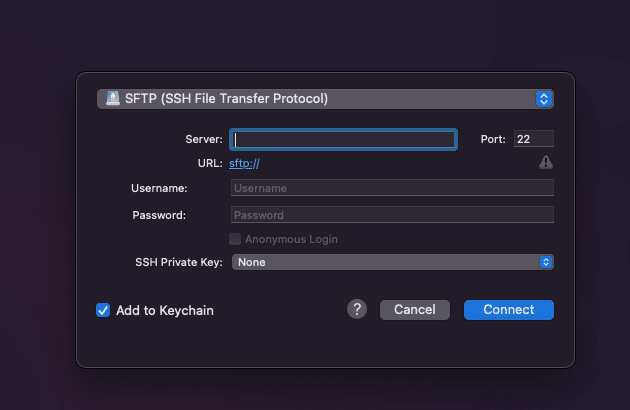
Pero esta opción solo es posible cuando conoce las credenciales de FTP y está listo para descargar software de terceros.
- Seleccione un cliente FTP confiable. Inicie el cliente FTP y busque
local siteen el panel izquierdo. - Proporcione las credenciales de inicio de sesión de FTP para conectarse con el servidor del sitio web.
- Después de una conexión exitosa al servidor, podrá ver el directorio en el panel derecho. Ahora, busca
public_html. En algunos casos, es posible que tenga la carpeta en su sitio web. - Seleccione la carpeta que desea para la copia de seguridad. Haga clic derecho en la carpeta seleccionada para iniciar la descarga en el dispositivo.
La copia de seguridad está hecha. Se sugiere almacenar los datos en un archivo zip y agregarle cifrado para evitar la pérdida de datos.
Copia de seguridad para la base de datos
- Dirígete a https://yourwebsite.com/cpanel e inicia sesión con tu nombre de usuario y contraseña.
- En
Databasesde datos, haga clic enphpMyAdmin. - Haga clic en su base de datos de WordPress para seleccionarla. Podrá ver la lista de tablas de la base de datos de WordPress cuando esté seleccionada. Haga clic en el botón
Exporten la parte superior. Mantenga el formato comoSQL. - Si desea realizar una copia de seguridad completa de la base de datos, mantenga el método
Quickpredeterminado. Si desea elegir qué tablas exportar, haga clic enCustomy seleccione las tablas manualmente también.
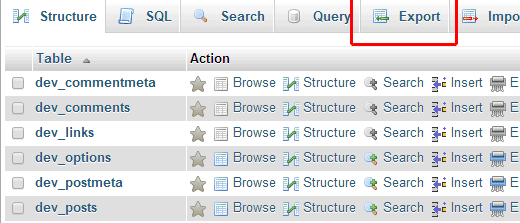
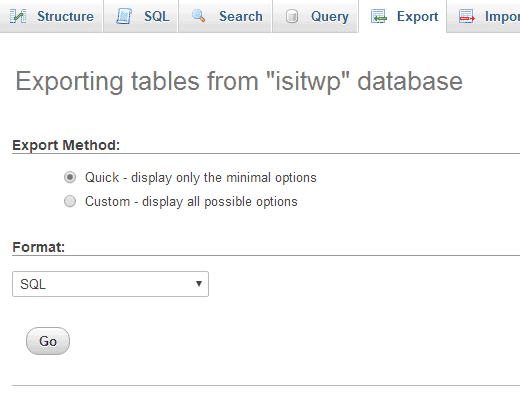
¡Y eso es! Este método parece bueno, pero también tiene sus desventajas.
Las advertencias de la copia de seguridad manual :
- Es una forma errónea, lenta y laboriosa.
- El proceso de copia de seguridad da como resultado el tiempo de inactividad del sitio, lo que lo hace inaccesible para los usuarios finales.
- Puede perder elementos del sitio durante las copias de seguridad.
- Sin encriptación.
- La mala velocidad de Internet afecta la respuesta del servidor a sus solicitudes de copia de seguridad.
No se recomienda la copia de seguridad manual del sitio web de WordPress a menos que no tenga otra opción.

Copia de seguridad a través de alojamiento
Algunos servidores web confiables como GoDaddy, WPEngine y BlueHost ofrecen funciones de copia de seguridad automática de WordPress como un servicio principal, mientras que otros cobran un costo nominal por lo mismo.
Para hacer uso de esta función, debe iniciar sesión en su panel de alojamiento y buscar la opción de copia de seguridad. En su mayoría, está presente en la opción Menú o Panel de navegación. Haz lo que dicen las instrucciones.
La frecuencia de la copia de seguridad automática puede variar de un host a otro. Por lo tanto, debe consultarlo antes.
Una vez que tenga la función de copia de seguridad del servidor web, siga estos pasos para finalizarla.
- Acceda al panel del servicio de alojamiento web que está utilizando y seleccione el sitio web que desea respaldar.
- Si posee varios sitios web, tendrá una lista de todos los sitios web en la sección de paneles.
- En el lado izquierdo del Tablero, vaya a la sección Opciones de copia de seguridad. Siga las instrucciones proporcionadas.
- Defina las opciones de copia de seguridad y almacenamiento. El trabajo está hecho.
La opción de copia de seguridad del servidor web parece muy fácil, pero no debería ser su opción preferida.
Las advertencias de la copia de seguridad a través del host:
- Si mantiene los archivos de respaldo y el sitio original en el mismo servidor, la restauración es difícil cuando el servidor principal está inactivo.
- Si el servidor está infectado con malware, tanto el sitio web original como la copia de seguridad están inactivos simultáneamente.
Copia de seguridad a través de complementos
Cualesquiera que sean las advertencias de los métodos mencionados anteriormente de creación de copias de seguridad del sitio web de WordPress, se completan sin esfuerzo con los complementos de copia de seguridad. Se ofrecen muchos complementos de copia de seguridad personalizados que se encargan de todos los aspectos de la copia de seguridad.
Los mejores complementos de copia de seguridad de WordPress
Te presentamos las opciones más populares.
Bóveda de blogs
A miles de propietarios de sitios web les encanta el complemento de copia de seguridad de WordPress, BlogVault, por razones obvias. El complemento está compilado por GDPR, ofrece encriptación de primer nivel, le permite programar copias de seguridad según sus necesidades y le permite probar su función de forma gratuita por un tiempo.
Ese no es el final de las ofrendas. Se destaca con un soporte al cliente confiable, copia de seguridad de archivos grandes y copia de seguridad de extremo a extremo. Con todo, tener BlogVault no es menos que una bendición para cualquier propietario de un sitio web.
Su instalación con un solo clic ahorra una gran cantidad de tiempo. Le permite crear copias de seguridad automatizadas y programadas para su sitio web. Por lo tanto, puede decidir qué y cuándo realizar una copia de seguridad.
Si le preocupa la reducción del rendimiento del sitio web durante el proceso de copia de seguridad, no se preocupe ahora, ya que BlogVault proporciona una función de copia de seguridad incremental . El sitio seguirá ofreciendo su rendimiento ininterrumpido.
Tampoco tiene que preocuparse por los datos almacenados, ya que BlogVault utiliza servidores Amazon S2 de alta seguridad para mantener los datos seguros.
Vale la pena por lo que paga, pero deseamos que el complemento pueda proporcionar un nivel gratuito.
Costo : $89
Obtener BlogVault
UpdraftPlus
Si su sitio web no tiene demasiado tráfico, pruebe UpdraftPlus. Este complemento de respaldo es rentable y hace el trabajo de manera efectiva.
El complemento viene con una integración de almacenamiento en la nube líder y ofrece copias de seguridad incrementales como una opción paga. Puede establecer el número y la frecuencia de la copia de seguridad. De esta forma, la copia de seguridad es 100% personalizada.
Si no desea lidiar con problemas de almacenamiento en la nube, debe probar UpdraftPlus. Viene con una instalación de integración perfecta con almacenamiento en la nube como Dropbox, Google Drive y Amazon S3.
En caso de quedarse sin espacio de almacenamiento, puede actualizar el plan y obtener almacenamiento adicional. Así como la copia de seguridad es perfecta con UpdraftPlus, la restauración también es sencilla.
Con su restauración con un solo clic, no tienes de qué preocuparte. Como viene con una interfaz de usuario perfecta, cualquier principiante puede intentarlo y realizar una tarea de copia de seguridad como un profesional.
En el lado negativo, no hay copias de seguridad en tiempo real para las tiendas de WooCommerce y restauraciones poco confiables para sitios de más de 200 MB.
Costo : $70
Obtener UpdraftPlus
Compañero de copia de seguridad
Puede darle una oportunidad a BackupBuddy si no posee un sitio web de misión crítica. El complemento proporciona copias de seguridad parciales o completas bajo demanda.
En lo que respecta a la restauración, tiene una función de restauración con un solo clic. Aunque el complemento no ha recibido muchos avances y actualizaciones, todavía está en uso debido a su interfaz de usuario simple.
Si no es un propietario de un sitio web experto en tecnología, este complemento de copia de seguridad es una buena opción. Este complemento abordará los requisitos básicos de copia de seguridad.
Instalación de copia de seguridad automatizada y programada, soluciones de almacenamiento en la nube como Amazon S3 y Rackspace, almacenamiento de los archivos de copia de seguridad en el servidor de su elección...
En el lado negativo, el complemento no puede almacenar archivos de gran tamaño fácilmente y la copia de seguridad tiende a tener errores y demoras.
Costo : $80
Obtener BackupBuddy
Copias de seguridad Jetpack
Si está buscando estadísticas en tiempo real, copias de seguridad personalizadas e información de seguridad detallada, pruebe Jetpack Backups. Puede tener funciones avanzadas como la optimización de imágenes y el mantenimiento de extremo a extremo a su disposición.
Es más una herramienta de administración de WordPress que también puede manejar copias de seguridad. El complemento es útil para obtener una visión más profunda de la participación en las publicaciones de blog de su sitio web, la monetización de anuncios con la ayuda de WordAds, permite a los usuarios dejar comentarios y agregar muchas más capacidades al sitio web existente.
El complemento también sobresale con buenas características de seguridad. Puede prevenir ataques de inicio de sesión de fuerza bruta e inserción de malware en su sitio web. Automáticamente, realizará un escaneo del sitio web para detectar la presencia de cualquier elemento malicioso en el sitio web.
También puede controlar el rendimiento del sitio web y notificarle de inmediato si se detecta algún tiempo de inactividad.
En cuanto a los contras, el complemento solo admite copias de seguridad parciales y no hay soporte para copias de seguridad multisitio.
Costo : $85
Obtener copias de seguridad de Jetpack
BackWPup
Si sus requisitos de respaldo no son extensos y busca el cifrado para los archivos de respaldo, puede probar BackWPup.
Proporciona funciones básicas de copia de seguridad sin complicaciones. Bases de datos, informes XML, archivos generados por complementos y sus archivos generales de WordPress: todo se puede guardar en varios almacenamientos de respaldo en línea y fuera de línea utilizando el complemento.
También obtiene una copia de seguridad manual programada y una función de restauración automática.
Sin embargo, en la versión gratuita, no se ofrece cifrado.
Costo : $69
Obtener copia de seguridad
Duplicador
Por último, tenemos Duplicator, que se usa comúnmente para la migración de sitios web. Admite copias de seguridad parciales y completas con total facilidad. Si es la primera vez que lo usa, no tendrá problemas, ya que el complemento brinda un amplio soporte de atención al cliente para solucionar cualquier problema y molestia.
En lo que respecta a sus capacidades de copia de seguridad, son excelentes y uno puede mover, migrar y clonar un sitio web en hosts y dominios. El tiempo de inactividad es muy inferior.
Puede bajar fácilmente un sitio web en vivo a otro host. Admite una copia de seguridad manual para una parte o la totalidad del sitio web.
Bastante bueno por el costo, pero "sin almacenamiento externo" y una interfaz de usuario confusa son algunas desventajas con las que debe lidiar.
Costo : $69
Obtener duplicador
Principales factores a considerar al elegir un proveedor de respaldo de WordPress
Para asegurarse de que el procedimiento de copia de seguridad y restauración se realice sin problemas, necesita un socio calificado y una solución perfecta. Los atributos clave de un socio confiable de copia de seguridad de WordPress o una solución de copia de seguridad se mencionan a continuación:
- Copia de seguridad de extremo a extremo : el socio es capaz de hacer una copia de seguridad de todo, sin dejar atrás datos cruciales.
- Copia de seguridad fácil : lista para la copia de seguridad de inmediato y cualquier miembro del equipo está listo para la copia de seguridad.
- Restauración temprana : la copia de seguridad no tiene sentido si su restauración no se realiza a tiempo.
- La mejor seguridad de datos : los datos de respaldo deben protegerse con suficiente encriptación para evitar grandes riesgos y amenazas cibernéticas.
- Copia de seguridad en tiempo real : mejor para sitios web de comercio electrónico debido al gran tráfico, las transacciones continuas y las interacciones con los clientes.
- Almacenamiento de respaldo externo : los archivos de respaldo y el sitio web original no compartirán los mismos recursos, lo que resulta en un rendimiento optimizado del sitio.
- Fácil copia de seguridad de archivos grandes : puede manejar hasta 100 GB con facilidad y perfección para garantizar una copia de seguridad completa.
- Realice copias de seguridad sin obstaculizar el rendimiento : sin tiempo de inactividad antes, después y durante el proceso de copia de seguridad ayuda a evitar la insatisfacción.
- Facilidad de copia de seguridad y programación automática : tiene toneladas de responsabilidades que asumir como propietario de un negocio, así que manténgase libre de tensiones.
- Atención al cliente: atención al cliente confiable y las 24 horas.
Conclusión
Si tiene un sitio web de WordPress, debe aprender el meollo de la copia de seguridad de WordPress. Asegura el funcionamiento continuo del sitio web y mantiene protegidos los datos cruciales.
Los tres métodos de respaldo discutidos en el blog son fáciles de implementar. Pero teniendo en cuenta las desventajas de los métodos manuales y de alojamiento, usar un complemento parece ser la mejor opción. Los complementos enumerados aquí son bastante populares y valen su dinero. Así que elige el que se ajuste a tus necesidades.
Espero que este artículo lo haya ayudado a aprender qué es lo más importante para las copias de seguridad del sitio. Cualquier comentario o sugerencia, comparta sus puntos de vista a continuación.
